שְׁאֵלָה
בעיה: כיצד לתקן את השגיאה "לא ניתן היה לאמת את החתימה הדיגיטלית עבור קובץ זה" ב-Windows 10?
שלום, אני צריך עזרה רצינית. אני לא יכול לאתחל את המחשב שלי עקב שגיאה שאומרת: "החתימה הדיגיטלית של הקובץ הזה לא יכולה להיות מְאוּמָת." אני לא מומחה IT בעצמי, אבל הייתי רוצה לתקן את הבעיה מבלי לשלם על כך כֶּסֶף. האם תוכל בבקשה לומר לי אם השגיאה הזו קטלנית או שאפשר לתקן אותה בבית? אודה מאוד לעזרתך! תודה רבה.
תשובה פתורה
"לא ניתן לאמת את החתימה הדיגיטלית עבור הקובץ הזה” (מוכר גם כקוד שגיאה 0xc0000428) הוא שגיאת מנהל האתחול שעלולה להתרחש בכל גרסאות מערכת ההפעלה של Windows. עם זאת, מכיוון שבימים אלה Windows 10 זוכה לגרסאות ישנות יותר ומושכת יותר משתמשים מדי יום, אנו נכוון את מערכת ההפעלה של Windows 10 בפוסט זה.
[1] משתמשים רבים כבר התלוננו על בעיה זו בפורומים מקוונים, אך הפתרונות אינם עובדים עבור כל אחד ואחד מהם אותו הדבר.[2]לפני שנמשיך לעזור לך לתקן את השגיאה "לא ניתן היה לאמת את החתימה הדיגיטלית עבור קובץ זה", ברצוננו להסביר מהי "חתימה דיגיטלית" ומה יכול להיות האשם בבעיה זו. כפי שהוסבר על ידי מקורות שונים, חתימה דיגיטלית היא טכניקה מתמטית המשמשת לאימות האותנטיות והשלמות של הודעה, תוכנה או מסמך דיגיטלי.
במילים אחרות, אם תוכנה, מסמך, הודעה, עסקה פיננסית חתומה דיגיטלית, מובטח למשתמש או לנמען שהתוכנה, המסמך וכו'. מאובטח ובבעלות הארגון או האדם המסוים. לכן, החתימה הדיגיטלית עוזרת למנוע זיוף, שיבוש והתנערות מהאחריות.
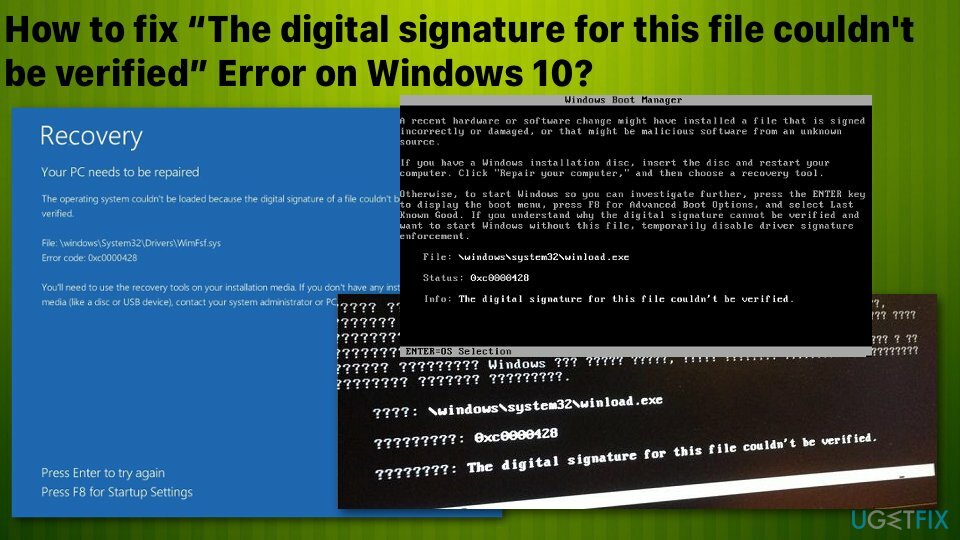
בהתחשב בכך, המשמעות והאשם של "לא ניתן לאמת את החתימה הדיגיטלית עבור קובץ זה" ברורה - קובץ או תוכנה שהותקן על מערכת ההפעלה שלך אינו חתום דיגיטלית על ידי גורם מתאים, וזו הסיבה שהוא לא יכול לתפקד ב-Windows 10 מערכת הפעלה.
כיצד לתקן את השגיאה "לא ניתן לאמת את החתימה הדיגיטלית עבור קובץ זה" ב-Windows 10?
כדי לתקן מערכת פגומה, עליך לרכוש את הגרסה המורשית של תמונה מחדש תמונה מחדש.
מכיוון שתופעה זו עלולה להתרחש אם התקנת לאחרונה תוכנת צד שלישי, אשר, למשל, לא יכול לשלם למיקרוסופט עבור החתימה הדיגיטלית שלה או שהיא שוחררה לאחרונה והיא ממתינה עבור חתימה דיגיטלית חֲתִימָה.[3] אתה צריך לסרוק את המערכת עם תמונה מחדשמכונת כביסה מאק X9 ומצא אם יש תוכנות תוכנה זדוניות או שגיאות מערכת שאולי ניתן לתקן באופן אוטומטי.
בכל מקרה, השגיאה "לא ניתן היה לאמת את החתימה הדיגיטלית של הקובץ הזה" מונעת ממך לאתחל למערכת ההפעלה שלך, וזה רע, כמובן. עם זאת, ייתכן שלא תצטרך לפנות לטכנאי מקצועי לאחר ביצוע השלבים המפורטים למטה.
ייתכן ששינוי חומרה או תוכנה שבוצע לאחרונה התקין קובץ שחתום בצורה שגויה או פגום, או שהוא עשוי להיות תוכנה זדונית ממקור לא ידוע.
קובץ: \\windows\\system32\\winload.exe
סטטוס: 0xc0000428
מידע: לא ניתן לאמת את החתימה הדיגיטלית של הקובץ הזה.
שיטה 1. בנה מחדש את מנהל האתחול
כדי לתקן מערכת פגומה, עליך לרכוש את הגרסה המורשית של תמונה מחדש תמונה מחדש.
הערה: שיטה זו דורשת כונן שחזור או מדיית התקנה ניתנת לאתחול של Windows 10. לשם כך, ניתן להכין מקל USB ו להוריד קובץ ISO מהאתר הרשמי של מיקרוסופט במחשב עובד.
- חבר כונן USB הניתן לאתחול ואתחל את המחשב.
- לחץ על מקש כלשהו כדי לאתחל מ-USB.
- הגדר את העדפות השפה שלך ולחץ הַבָּא.
- בחר תתקן את המחשב שלך ואז פתרון בעיות.
- נְקִישָׁה אפשרויות מתקדמות ובחר שורת פקודה.
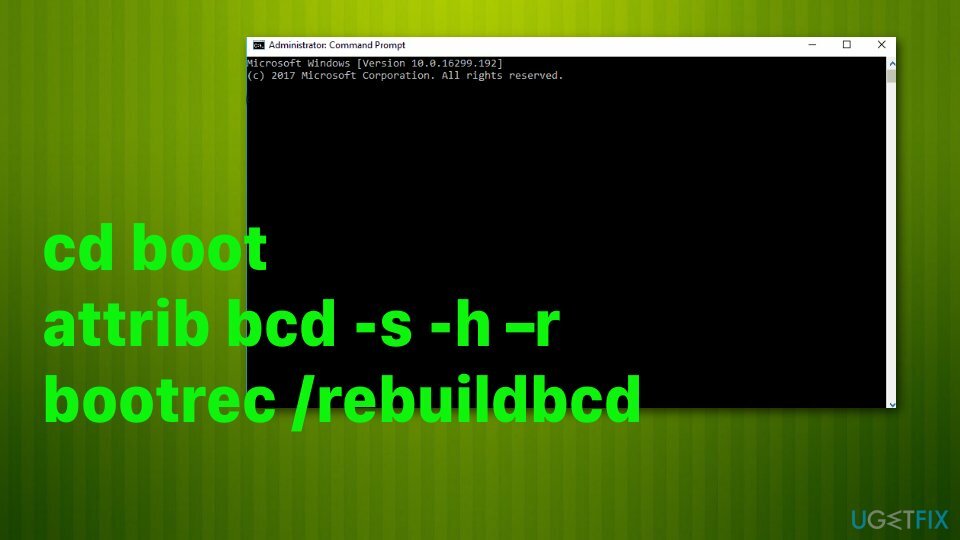
- כדי להמשיך, בחר את החשבון שלך והקלד את הפקודות הבאות בחלון שורת הפקודה. אל תשכח להכות להיכנס אחרי כל אחד מהם:
ג:
אתחול CD
attrib bcd -s -h –r
bootrec /rebuildbcd
הערה: C: כאן מייצג כונן שורש, אז אל תשכח לשנות אותו לכונן השורש של מערכת ההפעלה שלך במידת הצורך.
שיטה 2. תיקון אתחול
כדי לתקן מערכת פגומה, עליך לרכוש את הגרסה המורשית של תמונה מחדש תמונה מחדש.
- בזמן ש-USB עם מדיית התקנה של Windows 10 מחובר למחשב האישי שלך, לחץ על לחצן ההפעלה ולאחר מכן לחץ על מקש כלשהו.
- במקרה שהמערכת לא מצליחה לזהות את הכונן הקשיח באופן אוטומטי, קרא את כל מה שניתן במהלך תהליך ההפעלה מחדש ונסה להתייחס למקש, שיש ללחוץ עליו כדי להפריע לאתחול רגיל (בדרך כלל, F2, F10, ESC, או DEL).
- לאחר מכן באמצעות מקשי החצים עבור לאפשרות, למשל, אתחול, אפשרויות אתחול, סדר אתחול או משהו דומה, ולאחר מכן הקש להיכנס.
- לאחר מכן, מצא CD, כונן הבזק מסוג USB או DVD תחת רשימת האתחול ושנה את מקומו מלמטה לחלק העליון באמצעות מקשי החצים. לאחר שתסיים, לחץ להיכנס.
- לאחר שתסיים, לחץ F10 מקש כדי לשמור את השינויים.
- כשיופיע חלון האישור, לחץ כן והמתן עד שהמערכת תופעל מחדש.
- בחר את השפה שאתה מעדיף, זמן, מטבע, מקלדת והגדרות אחרות ולאחר מכן לחץ על הַבָּא.
- לאחר מכן בחר תתקן את המחשב שלך אפשרות והמתן עד שאפשרויות שחזור המערכת ייפתחו.
- לאחר הפתיחה, בחר את כונן התקנת Windows, ולחץ הַבָּא.
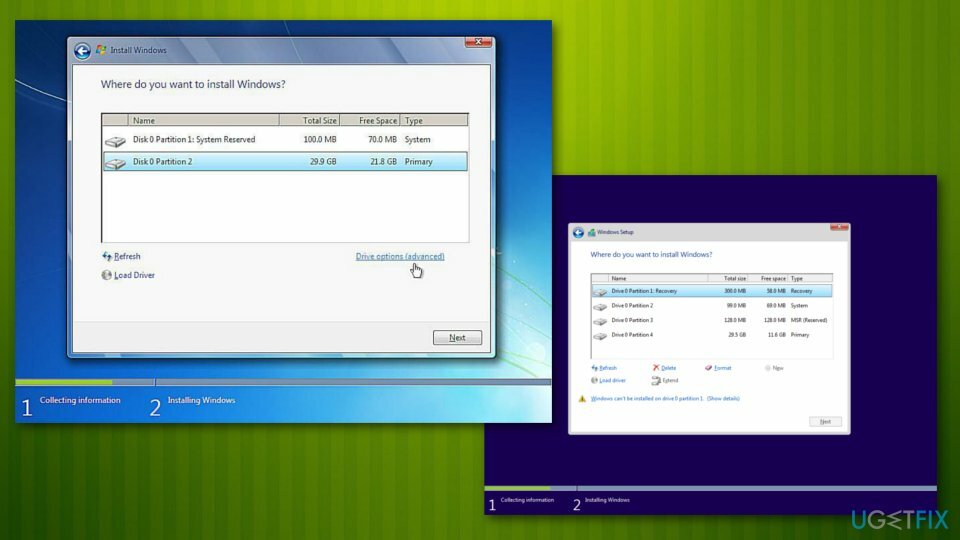
- לאחר מכן, לחץ תיקון אתחול אפשרות והמתן עד להשלמת התהליך.
שיטה 3. השבת את החתימה הדיגיטלית באופן זמני
כדי לתקן מערכת פגומה, עליך לרכוש את הגרסה המורשית של תמונה מחדש תמונה מחדש.
- נְקִישָׁה מקש Win + S ובחר עדכון ואבטחה.
- בחר התאוששות בחלונית השמאלית.
- בתחתית העמוד, אתה אמור לראות התחלה מתקדמת עם אתחל עכשיו כפתור למטה.
- נְקִישָׁה אתחל עכשיו לחצן והמתן עד שהמערכת תתאתחל.
- לאחר אתחול המחשב, בחר פתרון בעיות אוֹפְּצִיָה.
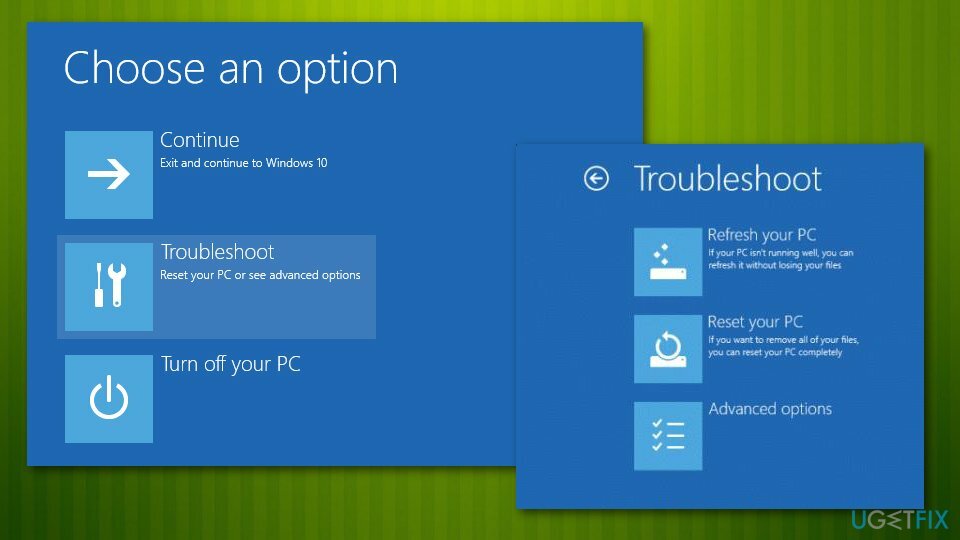
- בחר אפשרויות מתקדמות ולחץ הגדרות אתחול.
- למצוא את ה השבת את אכיפת חתימות הנהג אפשרות ולחץ F7 כדי לאפשר את זה.
שיטה 4. בצע שחזור מערכת ממצב בטוח
כדי לתקן מערכת פגומה, עליך לרכוש את הגרסה המורשית של תמונה מחדש תמונה מחדש.
- אתחול המחשב האישי שלך
- ברגע שאתה רואה את האנימציה של Windows טוען, לחץ והחזק את ההפעלה לחצן במחשב האישי שלך עד שהוא נכבה. עשה את אותו הדבר עוד פעמיים וכדאי להזין את התחלה מתקדמת מצב אוטומטי.
- מכאן, בחר את האפשרויות הבאות: פתרון בעיות > אפשרויות מתקדמות > הגדרות אתחול ו אתחול.
- הבא, בחר F5 אוֹ 5 כדי לגשת למצב בטוח עם רשת.
- לאחר הטעינה, הקלד צור נקודת שחזור בחיפוש Windows ולחץ להיכנס.
- נְקִישָׁה שחזור מערכת.
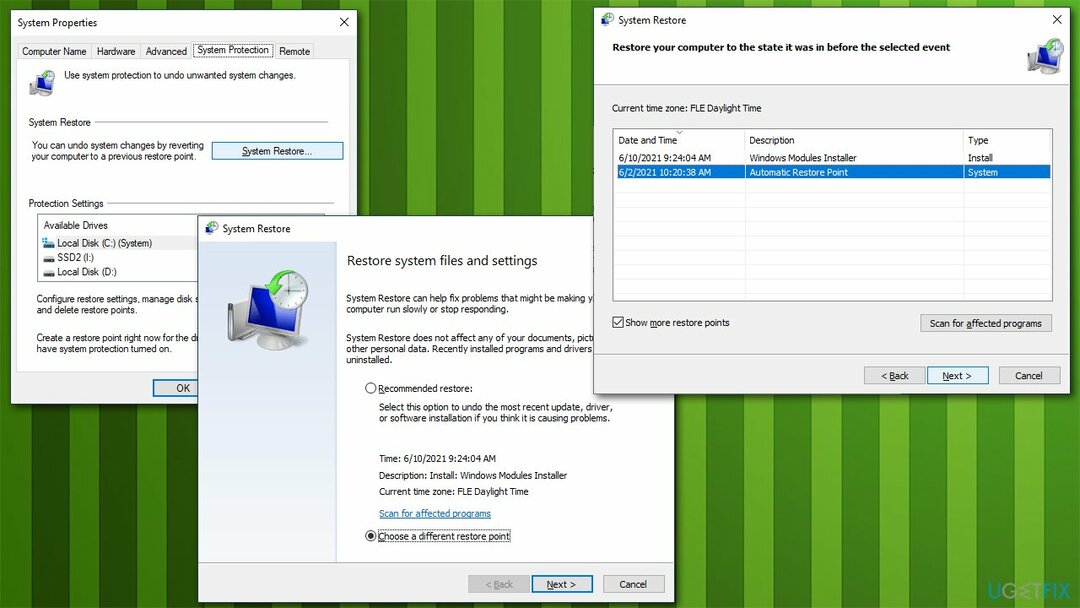
- בחר נקודת זמן לפני שהבעיה הייתה קיימת ולחץ הַבָּא.
- המחשב שלך יעשה זאת אתחול מספר פעמים.
תקן את השגיאות שלך באופן אוטומטי
צוות ugetfix.com מנסה לעשות כמיטב יכולתו כדי לעזור למשתמשים למצוא את הפתרונות הטובים ביותר לביטול השגיאות שלהם. אם אינך רוצה להיאבק בטכניקות תיקון ידניות, אנא השתמש בתוכנה האוטומטית. כל המוצרים המומלצים נבדקו ואושרו על ידי אנשי המקצוע שלנו. הכלים שבהם אתה יכול להשתמש כדי לתקן את השגיאה שלך מפורטים להלן:
הַצָעָה
לעשות את זה עכשיו!
הורד תיקוןאושר
להבטיח
לעשות את זה עכשיו!
הורד תיקוןאושר
להבטיח
אם לא הצלחת לתקן את השגיאה שלך באמצעות Reimage, פנה לצוות התמיכה שלנו לקבלת עזרה. אנא, הודע לנו את כל הפרטים שאתה חושב שאנחנו צריכים לדעת על הבעיה שלך.
תהליך תיקון פטנט זה משתמש במסד נתונים של 25 מיליון רכיבים שיכולים להחליף כל קובץ פגום או חסר במחשב של המשתמש.
כדי לתקן מערכת פגומה, עליך לרכוש את הגרסה המורשית של תמונה מחדש כלי להסרת תוכנות זדוניות.

כדי להישאר אנונימי לחלוטין ולמנוע את ספק האינטרנט ואת הממשלה מפני ריגול עליך, אתה צריך להעסיק גישה פרטית לאינטרנט VPN. זה יאפשר לך להתחבר לאינטרנט תוך כדי אנונימיות מוחלטת על ידי הצפנת כל המידע, למנוע עוקבים, מודעות, כמו גם תוכן זדוני. והכי חשוב, תפסיקו את פעילויות המעקב הלא חוקיות ש-NSA ומוסדות ממשלתיים אחרים מבצעים מאחורי גבך.
נסיבות בלתי צפויות יכולות לקרות בכל עת בזמן השימוש במחשב: הוא עלול לכבות עקב הפסקת חשמל, א מסך המוות הכחול (BSoD) יכול להתרחש, או עדכוני Windows אקראיים יכולים להופיע במכונה כשנעלמת לכמה זמן דקות. כתוצאה מכך, שיעורי בית הספר, מסמכים חשובים ונתונים אחרים עלולים ללכת לאיבוד. ל לְהַחלִים קבצים אבודים, אתה יכול להשתמש Data Recovery Pro - הוא מחפש עותקים של קבצים שעדיין זמינים בכונן הקשיח שלך ומאחזר אותם במהירות.